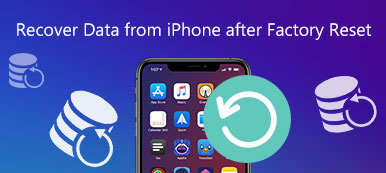Λάβετε ένα σφάλμα που σας προτρέπει ότι το iPhone δεν είναι ενεργοποιημένο, επικοινωνήστε με την εταιρεία κινητής τηλεφωνίας σας;
Γενικά, αφού τοποθετήσετε μια κάρτα SIM στο iPhone σας, μπορείτε εύκολα να την ενεργοποιήσετε και να την ρυθμίσετε ακολουθώντας τις οδηγίες που εμφανίζονται στην οθόνη. Ωστόσο, για διαφορετικούς λόγους, ενδέχεται να μην ενεργοποιηθεί το iPhone, να μην υποστηρίζεται η κάρτα SIM ή να μην υπάρχει πρόβλημα πρόσβασης στον διακομιστή ενεργοποίησης. Είναι αρκετά απογοητευτικό αν συνεχίσετε να λαμβάνετε το Σφάλμα ενεργοποίησης iPhone.
Αυτή η ανάρτηση κοινοποιεί 5 πιθανές διορθώσεις που θα σας βοηθήσουν να αντιμετωπίσετε το σφάλμα ενεργοποίησης του iPhone. Μπορείτε να τα χρησιμοποιήσετε ένα προς ένα μέχρι να ενεργοποιήσετε κανονικά τη συσκευή σας iOS.
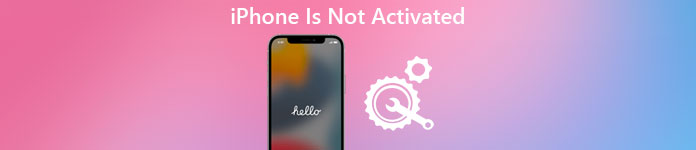
- Μέρος 1. Κάντε επανεκκίνηση για να διορθώσετε το iPhone δεν είναι ενεργοποιημένο
- Μέρος 2. Ενεργοποιήστε το iPhone με το iTunes
- Μέρος 3. Προσαρμόστε τις ρυθμίσεις φορέα και δικτύου
- Μέρος 4. Επαγγελματικός τρόπος για να διορθώσετε το σφάλμα ενεργοποίησης του iPhone
- Μέρος 5. Επικοινωνήστε με την Υποστήριξη Wireless Carrier ή Apple
- Μέρος 6. Συχνές ερωτήσεις του iPhone Σφάλμα δεν είναι ενεργοποιημένο
Μέρος 1. Επανεκκινήστε τη συσκευή σας iOS για να διορθώσετε το σφάλμα δεν είναι ενεργοποιημένο το iPhone
Όπως αναφέρθηκε παραπάνω, διάφοροι λόγοι, συμπεριλαμβανομένου του προβλήματος λογισμικού, του προβλήματος υλικού ή του δικτύου της εταιρείας κινητής τηλεφωνίας μπορεί να προκαλέσουν σφάλμα μη ενεργοποίησης του νέου iPhone. Από αυτό το μέρος, θα σας καθοδηγήσουμε για να λύσετε το πρόβλημα του iPhone δεν είναι ενεργοποιημένο. Όταν δείτε το σφάλμα, θα πρέπει πρώτα να δοκιμάσετε να επανεκκινήσετε τη συσκευή iOS για να το διορθώσετε.
Ενεργοποιήστε το iPhone σας και συνεχίστε να πατάτε το Power/Side μέχρι να δείτε το Διαφάνεια για να απενεργοποιήσετε κουμπί. Στη συνέχεια, απλώς σύρετε το ρυθμιστικό από τα αριστερά προς τα δεξιά για να τερματίσετε τη λειτουργία του iPhone σας. Περιμένετε μερικά δευτερόλεπτα και, στη συνέχεια, πατήστε και κρατήστε πατημένο το Power κουμπί για επανεκκίνηση. Αφού απενεργοποιήσετε το iPhone, καλύτερα να βγάλετε την κάρτα SIM και μετά να την τοποθετήσετε ξανά.
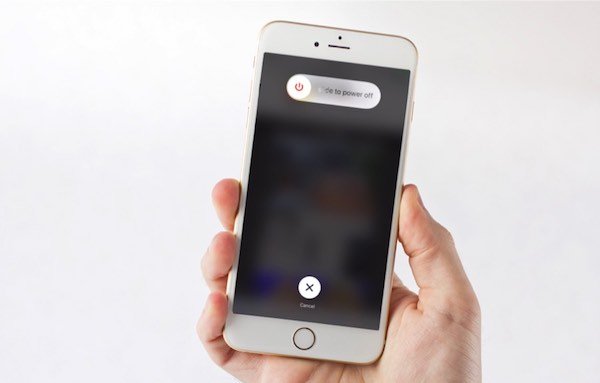
Μετά την επανεκκίνηση του iPhone σας, θα πρέπει να το συνδέσετε σε ένα αξιόπιστο δίκτυο Wi-Fi και στη συνέχεια να ενεργοποιήσετε ξανά αυτήν τη συσκευή iOS.
Μέρος 2. Χρήση του iTunes για ενεργοποίηση του iPhone σας
Για να ενεργοποιήσετε το iPhone σας, εκτός από την απευθείας ενεργοποίησή του στη συσκευή iOS, μπορείτε επίσης να χρησιμοποιήσετε το iTunes για να το κάνετε αυτό. Όταν αντιμετωπίζετε το σφάλμα ενεργοποίησης του iPhone, μπορείτε να δοκιμάσετε να το αντιμετωπίσετε στον υπολογιστή σας χρησιμοποιώντας το iTunes.
Βεβαιωθείτε ότι χρησιμοποιείτε την πιο πρόσφατη έκδοση του iTunes και ξεκινήστε την. Καλύτερα να χρησιμοποιήσετε το καλώδιο που συνοδεύει το iPhone σας για να κάνετε τη σύνδεση μεταξύ iPhone και υπολογιστή. Όταν το iPhone σας αναγνωρίζεται από το iTunes, μπορείτε να δείτε τη συσκευή σας να εμφανίζεται στην επάνω αριστερή γωνία του παραθύρου του iTunes. Το iTunes θα κάνει τη δουλειά ενεργοποίησης για εσάς.
Το iPhone σας ενεργοποιείται με επιτυχία όταν βλέπετε μια ειδοποίηση που εμφανίζεται Ρύθμιση ως Νέο or Επαναφορά από backup. Εάν λάβετε ένα μήνυμα σφάλματος που λέει ότι η κάρτα SIM δεν είναι έγκυρη, δεν είναι συμβατή ή οι πληροφορίες ενεργοποίησης δεν ήταν έγκυρες, αυτό σημαίνει ότι πρέπει να χρησιμοποιήσετε άλλη λύση για να το διορθώσετε.
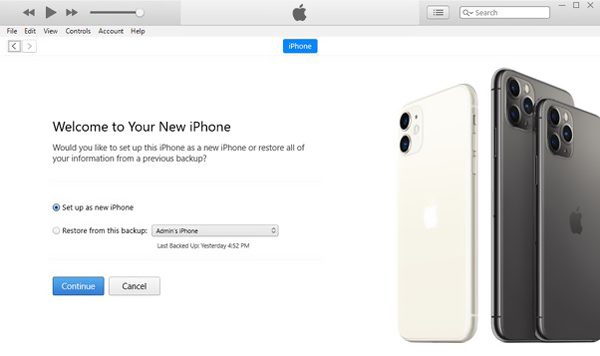
Μέρος 3. Προσαρμόστε τις ρυθμίσεις φορέα και δικτύου για να διορθώσετε το σφάλμα ενεργοποίησης του iPhone
Εάν χρησιμοποιείτε τις ξεπερασμένες ρυθμίσεις της εταιρείας κινητής τηλεφωνίας, ενδέχεται να αντιμετωπίσετε την κατάσταση μη ενεργοποίησης του νέου iPhone. Επίσης, μπορείτε να δοκιμάσετε να επαναφέρετε τις ρυθμίσεις δικτύου στις εργοστασιακές προεπιλογές για να αντιμετωπίσετε το σφάλμα δεν είναι ενεργοποιημένο το iPhone σας.
Μπορείτε να πάτε στο ρυθμίσεις εφαρμογή στο iPhone σας, πατήστε το General και στη συνέχεια επιλέξτε Σχετικά. Εάν υπάρχει διαθέσιμη ενημέρωση ρυθμίσεων εταιρείας κινητής τηλεφωνίας, θα εμφανιστεί ένα αναδυόμενο παράθυρο για να την ενημερώσετε.
Κατά τη διάρκεια αυτού του βήματος, θα πρέπει επίσης να βεβαιωθείτε ότι το iOS είναι ενημερωμένο. Μπορείτε να πατήσετε Ενημέρωση λογισμικού για να ελέγξετε αν υπάρχει διαθέσιμο νέο iOS.
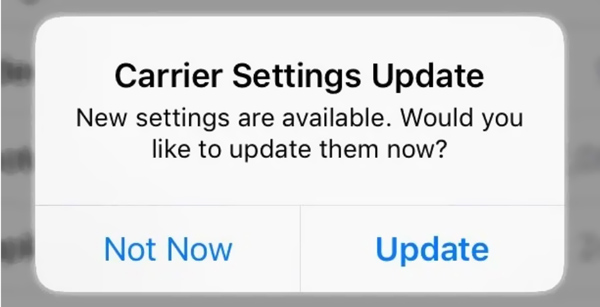
Για να επαναφέρετε τις ρυθμίσεις δικτύου του iPhone σας, μπορείτε να ανοίξετε το ρυθμίσεις app, πατήστε General, μετακινηθείτε προς τα κάτω για να πατήσετε το Μεταφορά ή Επαναφορά iPhone επιλογή, επιλέξτε Επαναφορά, και στη συνέχεια επιλέξτε Επαναφορά ρυθμίσεων δικτύου. Απαιτείται να εισαγάγετε τον κωδικό πρόσβασης iPhone για να επιβεβαιώσετε τη λειτουργία επαναφοράς.
Αφού ενημερώσετε τις ρυθμίσεις της εταιρείας κινητής τηλεφωνίας και επαναφέρετε τις ρυθμίσεις δικτύου, μπορείτε να επανεκκινήσετε το iPhone σας, να το συνδέσετε ξανά σε ένα σταθερό δίκτυο Wi-Fi και, στη συνέχεια, να προσπαθήσετε να ενεργοποιήσετε ξανά το iPhone.
Μέρος 4. Επαγγελματικός τρόπος για να διορθώσετε το σφάλμα ενεργοποίησης του iPhone
Με τις παραπάνω μεθόδους, έχετε μια μεγάλη ευκαιρία να ενεργοποιήσετε το iPhone σας με επιτυχία. Εάν το πρόβλημα εξακολουθεί να υπάρχει, θα πρέπει να απευθυνθείτε σε μια επαγγελματική λύση. Μπορείτε να βασιστείτε στο ισχυρό λογισμικό επίλυσης προβλημάτων iOS, Αποκατάσταση συστήματος iOS για να σας βοηθήσει να διορθώσετε το σφάλμα ενεργοποίησης του iPhone.
Βήμα 1Κάντε διπλό κλικ στο κουμπί λήψης παραπάνω, εγκαταστήστε δωρεάν και εκτελέστε αυτό το iOS System Recovery. Για να αντιμετωπίσετε το σφάλμα ενεργοποίησης στο iPhone σας, μπορείτε να το χρησιμοποιήσετε Αποκατάσταση συστήματος iOS χαρακτηριστικό.
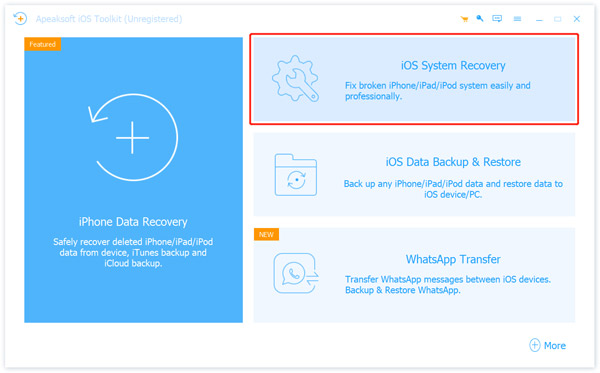
Βήμα 2Συνδέστε το iPhone σας σε αυτό με ένα καλώδιο USB Lightning πιστοποιημένο από την Apple. Πατήστε Trust στην οθόνη του iPhone σας και, στη συνέχεια, κάντε κλικ στο Αρχική κουμπί. Εάν δεν καταφέρετε να δημιουργήσετε μια σύνδεση, μπορείτε να ενημερώσετε το iTunes στην πιο πρόσφατη έκδοση και, στη συνέχεια, να προσπαθήσετε ξανά.

Βήμα 3Τώρα σας προσφέρονται 2 λύσεις για να διορθώσετε το πρόβλημα δεν έχει ενεργοποιηθεί το iPhone, Τυπική λειτουργία και Προηγμένη λειτουργία. Μπορείτε πρώτα να επιλέξετε την Τυπική λειτουργία και, στη συνέχεια, να κάνετε κλικ στο Επιβεβαιώνω για να προχωρήσετε.

Βήμα 4Μπορείτε να δείτε μερικές βασικές πληροφορίες για αυτό το iPhone. Επιλέξτε το κατάλληλο υλικολογισμικό και μετά κάντε κλικ στο Επόμενο κουμπί.
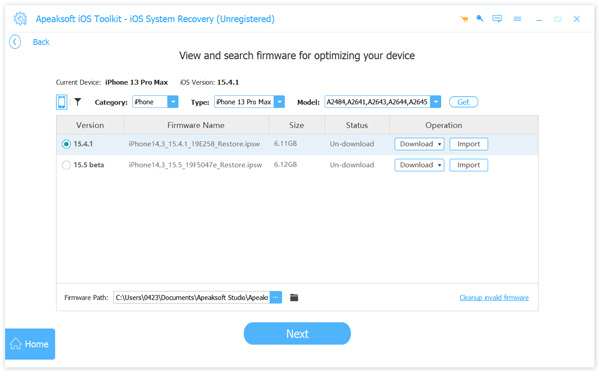
Βήμα 5Το iOS System Recovery θα ξεκινήσει τη λήψη του υλικολογισμικού. Μετά από αυτό, μπορείτε να το χρησιμοποιήσετε για να διορθώσετε το iPhone σας που δεν μπορεί να ενεργοποιηθεί εύκολα.

Το iOS System Recovery είναι ειδικά σχεδιασμένο για την αντιμετώπιση διαφόρων προβλημάτων iOS. Εκτός από το σφάλμα ενεργοποίησης iPhone ή iPad, μπορείτε επίσης να το χρησιμοποιήσετε για να διορθώσετε την κόκκινη, μαύρη ή μπλε οθόνη του iPhone, το iPhone/iPad που έχει κολλήσει στο λογότυπο της Apple, το iPhone δεν μπορεί να συνδεθεί σε Wi-Fi ή iTunes και άλλα.
Μέρος 5. Επικοινωνήστε με την ασύρματη εταιρεία κινητής τηλεφωνίας ή την υποστήριξη της Apple για να διορθώσετε το iPhone που δεν ενεργοποιείται
Όταν βλέπετε την αποτυχία της SIM, η κάρτα SIM δεν είναι συμβατή ή δεν είναι έγκυρη, επικοινωνήστε με την εταιρεία κινητής τηλεφωνίας σας ή δεν είναι δυνατή η επικοινωνία με τον διακομιστή ενεργοποίησης, μπορείτε επίσης να επιλέξετε να επικοινωνήσετε με τον πάροχο ασύρματης επικοινωνίας για βοήθεια.
Εάν το πρόβλημα της μη ενεργοποίησης του iPhone δεν προκαλείται από την κάρτα SIM, μπορείτε να επικοινωνήσετε με την Υποστήριξη Εφαρμογών. Μπορείτε να μεταβείτε στον επίσημο ιστότοπο της Apple και, στη συνέχεια, στη σελίδα Λήψη υποστήριξης για να ζητήσετε βοήθεια από την Apple.
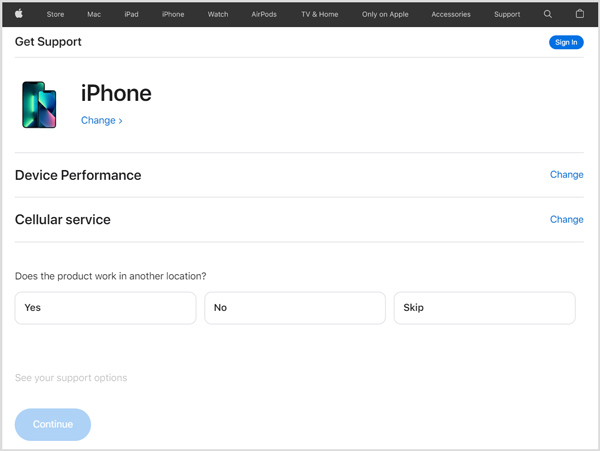
Οι άνθρωποι ζητούν επίσης
Απενεργοποιήστε το HEIC στο iPhone και μετατρέψτε τις φωτογραφίες HEIC σε JPEG
Μέρος 6. Συχνές ερωτήσεις του iPhone Σφάλμα δεν είναι ενεργοποιημένο
Ερώτηση 1. Τι πρέπει να κάνω εάν η ενεργοποίηση του iPhone μου είναι κλειδωμένη;
Όταν η ενεργοποίηση του iPhone σας είναι κλειδωμένη, μπορείτε να χρησιμοποιήσετε τον κωδικό πρόσβασης Apple για τον λογαριασμό σας iCloud για να τον παρακάμψετε. Εάν δεν γνωρίζετε τον σχετικό κωδικό πρόσβασης, μπορείτε να επιλέξετε να επαναφέρετε τον κωδικό πρόσβασης Apple και στη συνέχεια να χρησιμοποιήσετε τον νέο για να παρακάμψετε το κλείδωμα ενεργοποίησης. Επίσης, μπορείτε να επικοινωνήσετε με την ομάδα υποστήριξης της Apple για βοήθεια.
Ερώτηση 2. Μπορώ να ενεργοποιήσω ένα νέο iPhone χωρίς Wi-Fi;
Πρέπει να συνδέσετε το iPhone σας σε ένα δίκτυο Wi-Fi για να το ενεργοποιήσετε και να το ρυθμίσετε. Θεωρητικά, μπορείτε να χρησιμοποιήσετε μια σύνδεση δεδομένων κινητής τηλεφωνίας για να ενεργοποιήσετε ένα iPhone. Αλλά πολλοί χρήστες ισχυρίστηκαν ότι απέτυχαν να ενεργοποιήσουν το iPhone χωρίς Wi-Fi.
Ερώτηση 3. Πώς μπορώ να βρω τις ρυθμίσεις φορέα στο iPhone μου;
Μπορείτε να ενεργοποιήσετε το iPhone σας, να μεταβείτε στην εφαρμογή Ρυθμίσεις, να πατήσετε Γενικά και, στη συνέχεια, να επιλέξετε την επιλογή Πληροφορίες για να ελέγξετε τις ρυθμίσεις της εταιρείας κινητής τηλεφωνίας.
Συμπέρασμα
Μιλήσαμε για το Το iPhone δεν είναι ενεργοποιημένο σφάλμα σε αυτή την ανάρτηση. Έχουμε μοιραστεί 5 αποτελεσματικές λύσεις για να σας βοηθήσουμε να αντιμετωπίσετε το σφάλμα ενεργοποίησης του iPhone. Μπορείτε να τα δοκιμάσετε ένα προς ένα μέχρι να λυθεί το πρόβλημα.



 Αποκατάσταση στοιχείων iPhone
Αποκατάσταση στοιχείων iPhone Αποκατάσταση συστήματος iOS
Αποκατάσταση συστήματος iOS Δημιουργία αντιγράφων ασφαλείας και επαναφορά δεδομένων iOS
Δημιουργία αντιγράφων ασφαλείας και επαναφορά δεδομένων iOS iOS οθόνη εγγραφής
iOS οθόνη εγγραφής MobieTrans
MobieTrans Μεταφορά iPhone
Μεταφορά iPhone iPhone Γόμα
iPhone Γόμα Μεταφορά μέσω WhatsApp
Μεταφορά μέσω WhatsApp Ξεκλείδωμα iOS
Ξεκλείδωμα iOS Δωρεάν μετατροπέας HEIC
Δωρεάν μετατροπέας HEIC Αλλαγή τοποθεσίας iPhone
Αλλαγή τοποθεσίας iPhone Android Ανάκτηση Δεδομένων
Android Ανάκτηση Δεδομένων Διακεκομμένη εξαγωγή δεδομένων Android
Διακεκομμένη εξαγωγή δεδομένων Android Android Data Backup & Restore
Android Data Backup & Restore Μεταφορά τηλεφώνου
Μεταφορά τηλεφώνου Ανάκτηση δεδομένων
Ανάκτηση δεδομένων Blu-ray Player
Blu-ray Player Mac Καθαριστικό
Mac Καθαριστικό DVD Creator
DVD Creator Μετατροπέας PDF Ultimate
Μετατροπέας PDF Ultimate Επαναφορά κωδικού πρόσβασης των Windows
Επαναφορά κωδικού πρόσβασης των Windows Καθρέφτης τηλεφώνου
Καθρέφτης τηλεφώνου Video Converter Ultimate
Video Converter Ultimate Πρόγραμμα επεξεργασίας βίντεο
Πρόγραμμα επεξεργασίας βίντεο Εγγραφή οθόνης
Εγγραφή οθόνης PPT σε μετατροπέα βίντεο
PPT σε μετατροπέα βίντεο Συσκευή προβολής διαφανειών
Συσκευή προβολής διαφανειών Δωρεάν μετατροπέα βίντεο
Δωρεάν μετατροπέα βίντεο Δωρεάν οθόνη εγγραφής
Δωρεάν οθόνη εγγραφής Δωρεάν μετατροπέας HEIC
Δωρεάν μετατροπέας HEIC Δωρεάν συμπιεστής βίντεο
Δωρεάν συμπιεστής βίντεο Δωρεάν συμπιεστής PDF
Δωρεάν συμπιεστής PDF Δωρεάν μετατροπέας ήχου
Δωρεάν μετατροπέας ήχου Δωρεάν συσκευή εγγραφής ήχου
Δωρεάν συσκευή εγγραφής ήχου Ελεύθερος σύνδεσμος βίντεο
Ελεύθερος σύνδεσμος βίντεο Δωρεάν συμπιεστής εικόνας
Δωρεάν συμπιεστής εικόνας Δωρεάν γόμα φόντου
Δωρεάν γόμα φόντου Δωρεάν εικόνα Upscaler
Δωρεάν εικόνα Upscaler Δωρεάν αφαίρεση υδατογραφήματος
Δωρεάν αφαίρεση υδατογραφήματος Κλείδωμα οθόνης iPhone
Κλείδωμα οθόνης iPhone Παιχνίδι Cube παζλ
Παιχνίδι Cube παζλ